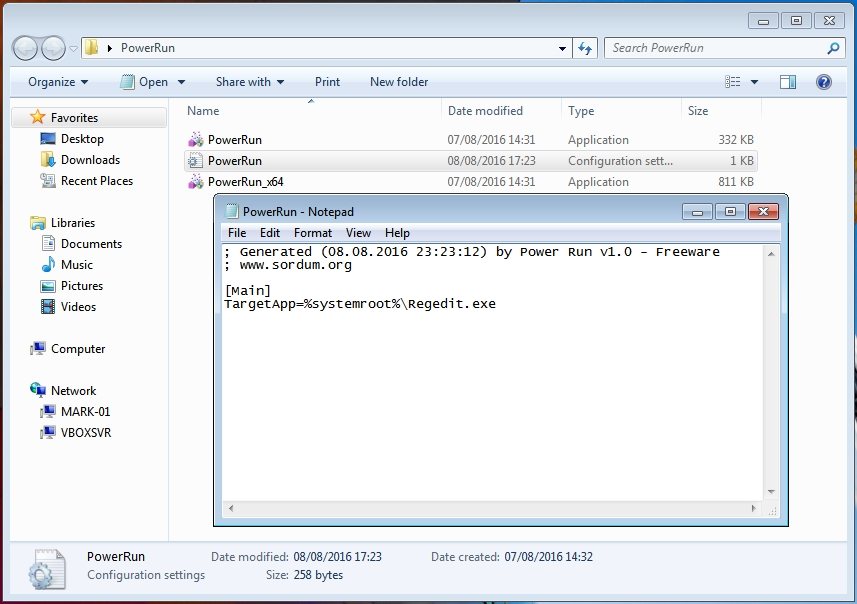Todo usuario de Windows encuentra (tarde o temprano) diferentes restricciones cuando desea editar y/o modificar elementos en el sistema operativo, aún si posee privilegios de administrador. De hecho, el perfil de administrador no es el más «poderoso» en Windows, sino que existe una vía superior conocida como «TrustedInstaller». TrustedInstaller suele proteger al usuario de sí mismo, pero en ocasiones se pone en su camino y complica ciertas tareas. La aplicación PowerRun nos permite ejecutar aplicaciones específicas bajo TrustedInstaller, y evitar así cualquier bloqueo.
Vamos a asumir dos cosas muy importantes antes de continuar: Primero, que deseas editar o eliminar un archivo de sistema o una cadena en el Registro que arroja errores de acceso, y segundo, que sabes exactamente lo que estás haciendo. Windows es un verdadero dolor de cabeza a veces, pero no podemos dejar de reconocer cierta habilidad para preservar su integridad. Por supuesto, algunos errores se vuelven irreversibles, dejando al usuario atrapado entre un ordenador inutilizado y la «opción nuclear». Sin embargo, hay problemas que son causados por un simple conflicto de permisos, o mejor dicho, «quién es el dueño» del archivo o la cadena en cuestión.
Ejecutando como TrustedInstaller
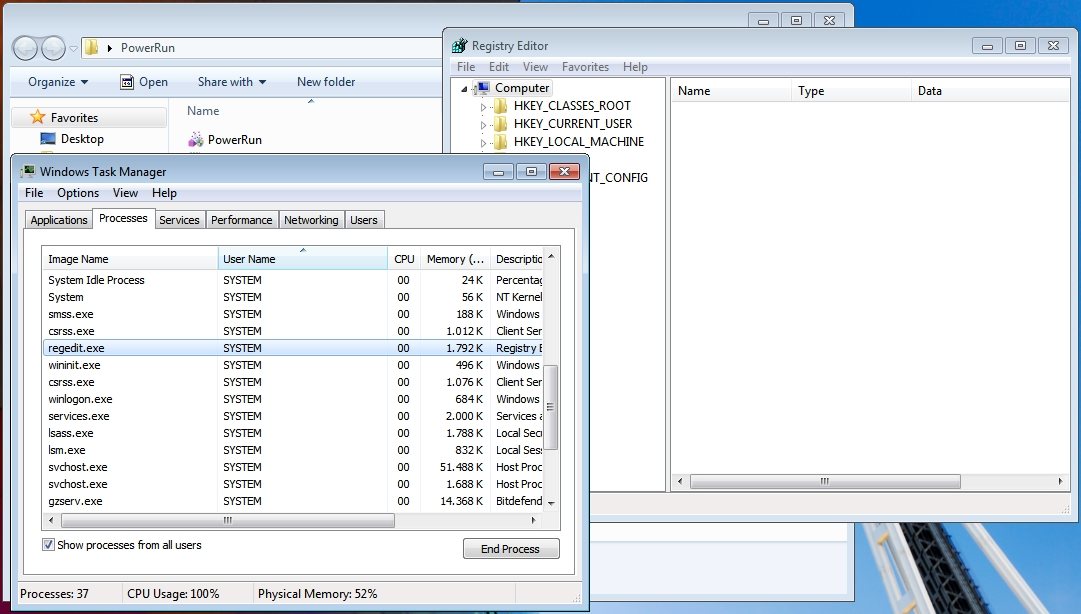
El perfil de administrador en Windows no es como el superusuario o root en Linux. Mientras que el uso indebido del root puede noquear a una distro, el administrador de Windows permite hacer algunas cosas… y otras no. La primera barrera para un administrador con intenciones extrañas es la cuenta de usuario TrustedInstaller, dependiente del servicio Windows Modules Installer, que suele regular la instalación de hotfixes en Windows, y otras funciones secundarias.
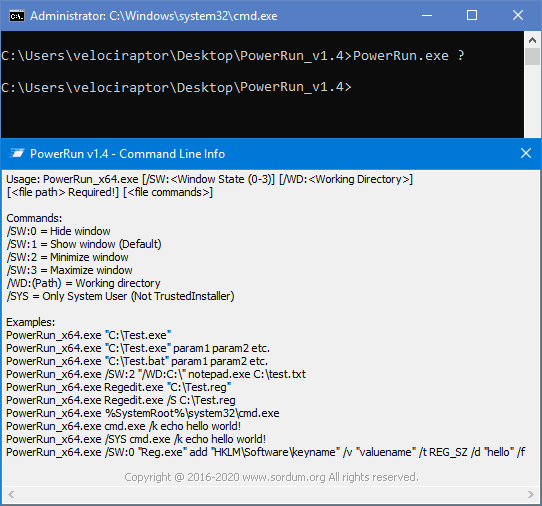
Ahora, si TrustedInstaller se hace «dueño» de un archivo, carpeta o cadena de Registro, no es tan sencillo convencerlo para que libere el control (existe un proceso manual efectivo, pero tedioso), a menos que utilicemos una herramienta como PowerRun. Básicamente, lo que hace PowerRun es ejecutar una aplicación o proceso escogido por el usuario bajo TrustedInstaller. Cuando vemos a ese proceso en el Administrador de Tareas, no aparece iniciado por nuestro usuario, sino bajo la leyenda «SYSTEM», lo que equivale a privilegios más elevados de los que podemos obtener como administrador normal. En su configuración de fábrica, PowerRun abre al Editor del Registro, pero con una pequeña edición de su archivo .ini, puedes cambiarlo a lo que necesites, digamos cmd.exe.
PowerRun es liviano, eficiente, y además portátil, pero recuerda: TrustedInstaller no debe ser tomado a la ligera. Si existe algo atascado en el sistema operativo, al nivel de archivos temporales abandonados por una desinstalación de Office o similar, entonces PowerRun puede traer un poco de orden. Lo mismo se aplica para ciertas variantes de malware que logran alterar permisos y «enterrarse» entre los archivos del sistema. En lo personal deseo que nunca necesites a PowerRun, pero si llegas a esa situación, el enlace se encuentra más abajo.